在Word2007中插入页码,可以通过以下步骤实现:,,1. 打开Word文档,点击“插入”选项卡。,2. 选择“页码”选项,然后根据需要选择页码的位置和格式。,3. 如需自定义页码样式或起始编号,可点击“设置页码格式”进行进一步设置。,,通过以上步骤即可完成对Word2007文档的页码插入操作,有助于提升文档的专业性和易读性。
1、插入页码基本步骤
在Word 2007中,打开需要添加页码的文档,点击“插入”菜单,选择“页码”选项,根据需求选择页码的位置,如页面底部中央、顶部右侧等,通过这些基本步骤,可以快速为文档添加页码。
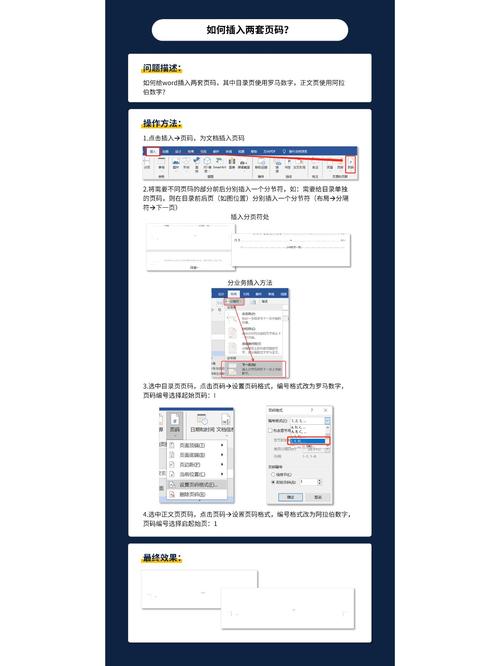
(图片来源网络,侵权删除)
2、自定义页码格式
插入页码后,可以通过双击页码区域进入编辑模式,点击“设计”选项卡中的“页码格式”,可以选择不同的数字格式,例如罗马数字、阿拉伯数字等,还可以设置起始页码和包含章节号等高级选项。
3、插入分节符
若需要在文档的不同部分使用不同的页码格式,可以在需要分页的部分之前插入分节符,点击“页面布局”菜单,选择“分隔符”中的“下一页”选项,这样可以实现不同节的独立页码设置。
4、调整页码样式
插入页码后,可以进一步调整其样式,双击页码区域,进入编辑模式,通过“字体”、“段落”等选项调整页码的字体类型、大小和颜色,这样可以确保页码与文档整体风格一致。

(图片来源网络,侵权删除)
5、常见问题及解决方法
如果在插入页码时遇到问题,如页面顶端或底端区域无法编辑,可以尝试取消页眉页脚的链接,双击页码区域,取消“链接到前一个”选项,如果发现页面顶端或底端区域灰色不可编辑,需复制C:Program FilesMicrosoft OfficeDocument Parts2052Building块文件到指定目录。
以上就是关于“word2007怎么插入页码”的问题,朋友们可以点击主页了解更多内容,希望可以够帮助大家!
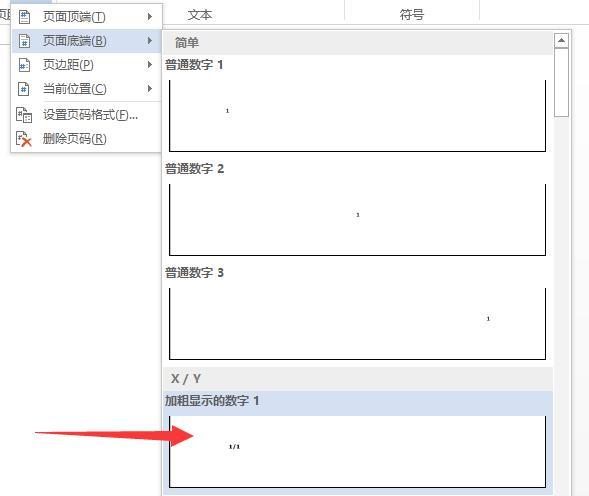
(图片来源网络,侵权删除)

